如何在PS中进行照片换底?
溜溜自学 平面设计 2022-05-30 浏览:921
大家好,我是小溜,相信大家都有去照相馆拍过黑白底或者蓝底的照片,那么当我们的照片底色用不了了,有什么办法可以更改颜色,从而继续使用?下面小溜就将如何在PS中进行照片换底的方法,分享给大家,希望本文内容能给大家带来帮助。
想要更深入的了解“PS”可以点击免费试听溜溜自学网课程>>
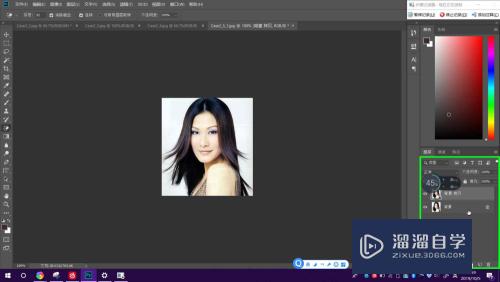
工具/软件
硬件型号:联想ThinkPad P14s
系统版本:Windows10
所需软件:PS2019
方法/步骤
第1步
找到“图层”点击“复制”,产生了一个新副本图层。然后选择原背景图层将前景色设置为蓝色,“AIT+两次delete”将前景色填充为背景图层
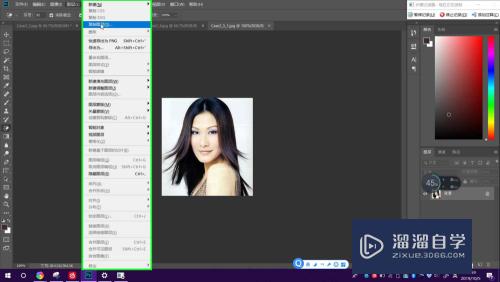
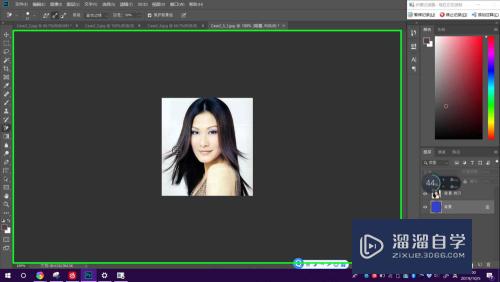
第2步
选择背景橡皮擦工具,注意选择“一次取样”和“保护前景色”。选择人物图层,按住AIT键,鼠标变成吸管形状后,在发丝边缘处单击。
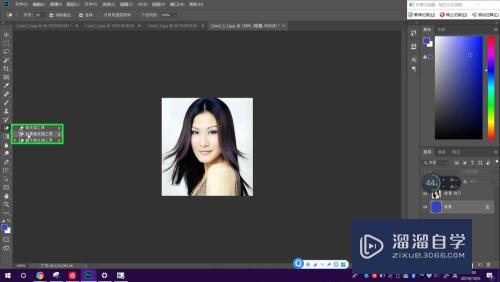
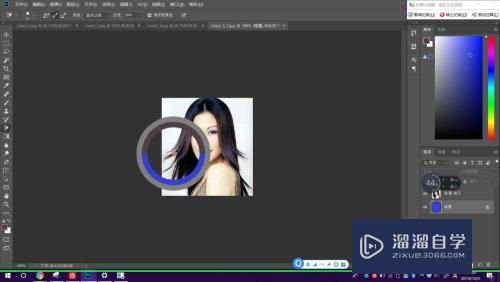
第3步
然后在人物头发缝隙及边缘拖动擦除。
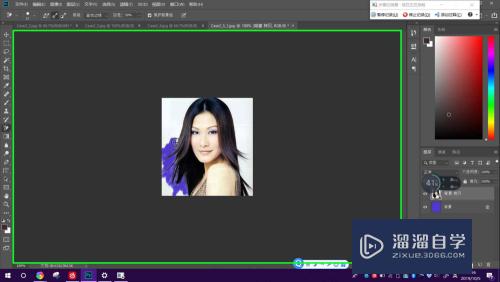
第4步
然后选择魔术橡皮擦工具,单击人物图层头发外的颜色。
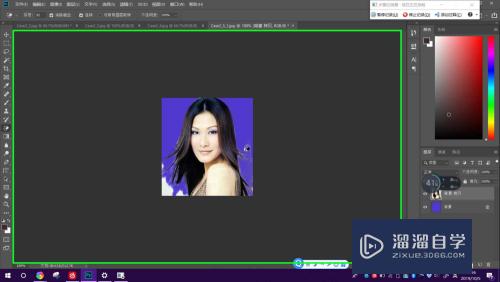
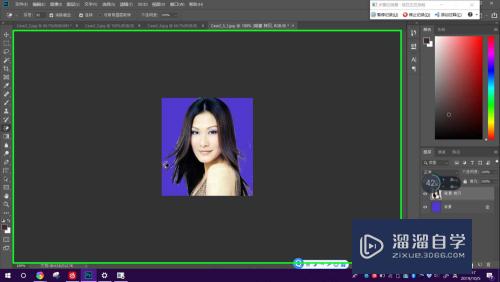
注意/提示
好了,以上就是“如何在PS中进行照片换底?”这篇文章全部内容了,小编已经全部分享给大家了,还不会的小伙伴们多看几次哦!最后,希望小编今天分享的文章能帮助到各位小伙伴,喜欢的朋友记得点赞或者转发哦!
相关文章
距结束 06 天 09 : 22 : 32
距结束 01 天 21 : 22 : 32
首页






